前言
GIF图片对于我来说是一个很好的展示方式,GIF 图片能够展示动态的图像效果,对于展示计算机视觉算法或结果非常有用。例如,我可以使用 GIF 图片来展示运动跟踪、姿势识别、图像分割、目标检测等任务的结果,以更生动和直观的方式向读者展示算法的效果。
与静态图像相比,动态的 GIF 图片更能吸引各位读者的注意力,使用 GIF 图片就可以提供更生动、有趣和引人入胜的内容,帮助大家更好地理解和吸收相关的概念和技术。
不仅如此,通过在动态图像中展示关键步骤和变化,我可以更清晰地传达我想表达的信息。
MP4文件转GIF图片
安装moviepy
正常使用pip install moviepy,但却如下报错。
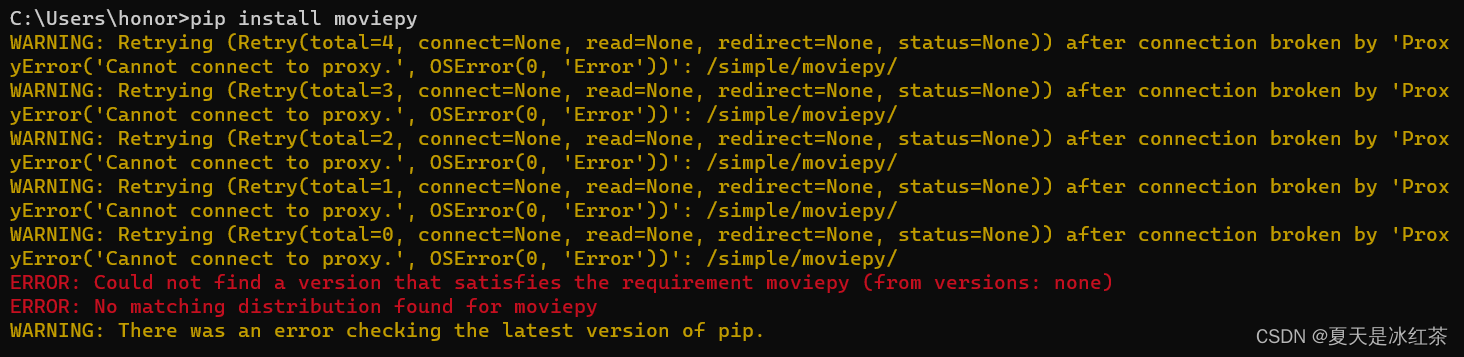
解决方案:pip3 install moviepy -i http://pypi.douban.com/simple–trusted-host=pypi.douban.com
最后安装成功。
import moviepy.editor as mpe
GIF = mpe.VideoFileClip("01.mp4")
print(GIF.fps)
new_clip = GIF.subclip(1, 6)
new_clip.write_gif("output.gif", fps=2)
我查到大家都说的是通过moviepy,三行就能进行转化,但我却发现无论我怎么修改,保存的GIF图片始终只有一帧的画面。
如果有人知道问题所在,还望评论指正!
使用Opencv转化为GIF图
上面修改查询了一点时间未能解决这个问题,我就手写来实现MP4文件转化为GIF图片。
"""
author : Auorui(夏天是冰红茶)
time : 2023-6-7
function: mp4——>GIF
"""
import cv2
import imageio
def Mp4toGif(mp4, name='result.gif', fps=10, start=None, end=None):
cap = cv2.VideoCapture(mp4)
all_images = []
frame_count = 0
while True:
ret, img = cap.read()
if ret is False:
break
if start is not None and frame_count < start:
frame_count += 1
continue
if end is not None and frame_count >= end:
break
img = cv2.cvtColor(img, cv2.COLOR_BGR2RGB)
all_images.append(img)
frame_count += 1
duration = int(1000 / fps) # 将帧率转换为每帧之间的延迟时间(毫秒)
gif = imageio.mimsave(name, all_images, duration=duration)
print("转换完成!")
# 转换整个视频为 GIF
Mp4toGif(mp4="04.mp4", fps=10)
# 转换指定帧范围的视频为 GIF
Mp4toGif(mp4="04.mp4", fps=10, start=0, end=75)
参数简介:
- mp4:要转换为 GIF 的 MP4 视频文件的路径。
- name:生成的 GIF 文件的名称。默认值为 “result.gif”。
- fps:生成的 GIF 的帧率(每秒播放的帧数)。默认值为 10。
- start:指定要转换的起始帧索引。默认值为 None,表示从视频的第一帧开始转换。
- end:指定要转换的结束帧索引。默认值为 None,表示转换到视频的最后一帧。
实现思路:
(1)使用 OpenCV 的 cv2.VideoCapture 函数打开指定的 MP4 视频文件,并创建一个视频捕获对象 cap。
(2)创建变量 all_images 来存储所有的图像帧,创建变量 frame_count 来记录当前帧的索引。
(3)通过一个循环不断读取视频的帧,使用 cap.read() 函数读取视频的下一帧图像。如果读取失败(视频结束),则跳出循环。
(4)根据提供的 start 和 end 参数来控制要转换的帧范围。如果 start 不为 None,并且当前帧索引小于 start,则跳过该帧。如果 end 不为 None,并且当前帧索引大于等于 end,则跳出循环。
(5)使用 cv2.cvtColor 函数将读取的图像帧从 BGR 格式转换为 RGB 格式,以便后续生成 GIF 图片时颜色显示正确。
(6)将转换后的图像帧添加到 all_images 列表中。
(7)根据提供的帧率 fps 计算每帧之间的延迟时间 duration,以便生成的 GIF 图片播放时具有指定的帧率。
(8)使用 imageio.mimsave 函数将 all_images 列表中的帧保存为 GIF 图片。指定参数 duration 为帧间延迟时间。保存的 GIF 图片文件名由提供的 name 参数决定。
(9)在转换完成后,输出提示信息表示转换过程已完成。
小结
最近在准备期末考试,所以没有更新博客。而又由于我在为我的专栏写《Opencv项目实战:00 专栏介绍》,而项目的介绍,效果图,GIF图都需要再整理一下。今天突然想到python第三方库这么多,应该是有办法实现的吧!所以这就是本篇的初衷。这比起我平常mp4转GIF的网站还有使用ps转换都要轻松。